Аутор:
Monica Porter
Датум Стварања:
18 Март 2021
Ажурирати Датум:
1 Јули 2024
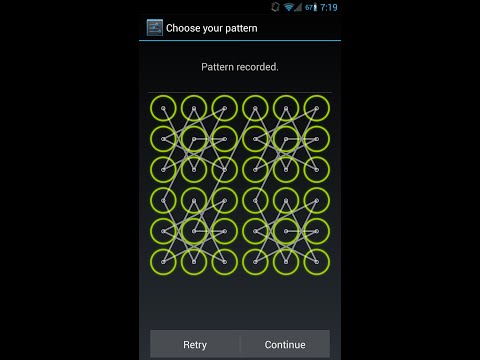
Садржај
Заборавили сте лозинку или образац за приступ ХТЦ паметном телефону? Андроид има уграђени начин да заобиђе закључани екран ако имате тачан Гоогле налог. Ако то не успе, једина опција је поновно покретање уређаја на фабричка подешавања. У другим случајевима можете да приступите телефону након неколико минута.
Кораци
1. метод од 2: Пријавите се помоћу Гоогле налога
Покушајте са закључавањем ПИН-а или узорка пет пута. Да бисте прошли закључани екран, морате пет пута унети лозинку. Телефон ће поново бити закључан и имаће могућност да се пријавите алтернативно.

Додирните „Заборављена лозинка“ или „Заборављени образац“. Појавиће се екран за пријаву на Гоогле налог који вам омогућава да се пријавите тако што ћете пружити информације о Гоогле налогу повезане са вашим телефоном.
Унесите податке о Гоогле налогу. Унесите име и лозинку Гоогле налога. Ово би требао бити рачун који сте користили када је телефон први пут подешен. Ако се не сећате Гоогле лозинке, можете је опоравити покушајем да се пријавите на Гоогле локацију помоћу рачунара.- Обавезно се повежите на мобилну мрежу или ВиФи. Да бисте се пријавили на овај начин, ваш уређај мора бити повезан на Интернет. Ако је укључен авионски режим, притисните и држите дугме за напајање док се не појави мени напајања. Кликните на икону авиона да бисте искључили авионски режим.

Поставите нову лозинку. Након успешне пријаве, поставите нову лозинку за закључавање екрана како бисте могли и даље да закључавате и безбедно приступате свом уређају. Додирните апликацију Подешавања или Подешавања и одаберите да закључате телефон ПИН-ом, шаблоном или лозинком. реклама
2. метод од 2: Поново покрените телефон
Искључите телефон. Да бисте прешли у мени за опоравак, мораћете поново да покренете телефон који је искључен. Притисните и држите дугме за напајање док се не појави мени напајања. Кликните икону напајања да бисте искључили телефон. Поновним покретањем телефона избрисаће се сви подаци изнутра, па се ово сматра задњим покушајем.
- Ако телефон „стоји“, можете искључити напајање уклањањем батерије са задње стране.
Отворите мени за опоравак. Притисните и држите дугме за утишавање звука, а затим притисните и држите дугме за напајање. Држите оба тастера 30 секунди. Након што се прикаже Андроид слика, можете отпустити тастере.
Пређите на корак фабричког ресетовања. За кретање кроз мени користите тастер за утишавање звука. Изаберите „Фацтори Ресет“, а затим притисните дугме за напајање да бисте наставили. Враћање на фабричке вредности потрајаће неколико минута.
- Када је изабрано Фацтори Ресет, подаци у уређају ће се избрисати.
Пријавите се и ресетујте телефон. Након ресетовања фабричких поставки, од вас ће се тражити да ресетујете телефон онако како је био када сте га први пут купили. Ако се пријавите на Гоогле налог повезан са телефоном и претходно сте омогућили резервне копије, стара подешавања ће бити враћена.
- Можете поново преузети било коју апликацију купљену преко Плаи продавнице под условом да користите исти налог.
- Сви контакти сачувани у контактима Гоогле контаката аутоматски се синхронизују са вашим налогом.
Савет
- Ово је само крајње средство ако не можете да приступите телефону и не можете да се сетите лозинке јер ћете морати да започнете испочетка.



